Πώς να τολμήσετε ημερομηνίες σε μικρό ημερολόγιο στο παράθυρο περιήγησης στο Outlook;
Έχετε παρατηρήσει ποτέ ότι οι ημερομηνίες επισημαίνονται με έντονη γραφή στο μικρό ημερολόγιο στο παράθυρο περιήγησης εάν έχουν προγραμματιστεί ραντεβού σε αυτές τις ημερομηνίες όπως φαίνεται το σωστό στιγμιότυπο οθόνης; Ωστόσο, ορισμένες ημερομηνίες δεν επισημαίνονται με έντονη γραφή ακόμη και αν περιέχουν ραντεβού Εδώ, αυτό το άρθρο θα σας καθοδηγήσει για την επίλυση του προβλήματος και τις έντονες ημερομηνίες με ραντεβού στο μικρό ημερολόγιο.
Έντονες ημερομηνίες σε μικρό ημερολόγιο στο παράθυρο περιήγησης στο Outlook
- Αυτοματοποιήστε την αποστολή email με Αυτόματο CC / BCC, Αυτόματη προώθηση με κανόνες? στείλετε Αυτόματη απάντηση (Εκτός γραφείου) χωρίς να απαιτείται διακομιστής ανταλλαγής...
- Λάβετε υπενθυμίσεις όπως Προειδοποίηση BCC όταν απαντάτε σε όλους όσο βρίσκεστε στη λίστα BCC και Υπενθύμιση όταν λείπουν συνημμένα για ξεχασμένα συνημμένα...
- Βελτιώστε την αποτελεσματικότητα του email με Απάντηση (Όλα) Με Συνημμένα, Αυτόματη προσθήκη χαιρετισμού ή ημερομηνίας και ώρας στην υπογραφή ή στο θέμα, Απάντηση σε πολλά email...
- Βελτιώστε την αποστολή email με Ανάκληση email, Εργαλεία συνημμένου (Συμπίεση όλων, Αυτόματη αποθήκευση όλων...), Κατάργηση διπλότυπων, να Γρήγορη αναφορά...
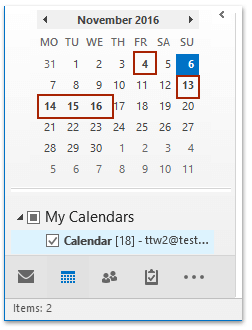
 Έντονες ημερομηνίες σε μικρό ημερολόγιο στο παράθυρο περιήγησης στο Outlook
Έντονες ημερομηνίες σε μικρό ημερολόγιο στο παράθυρο περιήγησης στο Outlook
Για να επισημάνετε μια ημερομηνία ως έντονη αν υπάρχουν ραντεβού σε αυτήν την ημερομηνία στο μικρό ημερολόγιο στο παράθυρο περιήγησης, κάντε τα εξής:
1. Στο Ημερολόγιο εκδηλώσεων προβολή, μεταβείτε στο μικρό ημερολόγιο στο παράθυρο περιήγησης και κάντε κλικ για να ανοίξετε την καθορισμένη ημερομηνία την οποία θα επισημάνετε ως έντονη στο Ημέρα θέα. Δείτε το στιγμιότυπο οθόνης:

2. Τώρα η καθορισμένη ημερομηνία ανοίγει στο Ημέρα θέα. Κάντε δεξί κλικ σε ένα από τα ραντεβού που έχουν προγραμματιστεί κατά την ημερομηνία, επιλέξτε Εμφάνιση ωςκαι, στη συνέχεια, ορίστε οποιεσδήποτε επιλογές εκτός από Δωρεάν στο μενού περιβάλλοντος. Δείτε το στιγμιότυπο οθόνης:

Και τώρα η καθορισμένη ημερομηνία είναι έντονη στο μικρό ημερολόγιο στο παράθυρο περιήγησης το συντομότερο δυνατό.
 Σχετικά άρθρα
Σχετικά άρθρα
Αυτόματα έντονα ή όχι έντονα μη αναγνωσμένα μηνύματα στο Outlook
Αντιγράψτε μια συνάντηση σε άλλη μέρα στο ημερολόγιο του Outlook
Τα καλύτερα εργαλεία παραγωγικότητας γραφείου
Kutools για το Outlook - Πάνω από 100 ισχυρές δυνατότητες για υπερφόρτιση του Outlook σας
🤖 Βοηθός αλληλογραφίας AI: Άμεσα επαγγελματικά email με μαγεία AI -- με ένα κλικ για ιδιοφυείς απαντήσεις, τέλειος τόνος, πολυγλωσσική γνώση. Μεταμορφώστε τα email χωρίς κόπο! ...
📧 Αυτοματοποίηση ηλεκτρονικού ταχυδρομείου: Εκτός γραφείου (Διαθέσιμο για POP και IMAP) / Προγραμματισμός αποστολής email / Αυτόματο CC/BCC βάσει κανόνων κατά την αποστολή email / Αυτόματη προώθηση (Σύνθετοι κανόνες) / Αυτόματη προσθήκη χαιρετισμού / Διαχωρίστε αυτόματα τα μηνύματα ηλεκτρονικού ταχυδρομείου πολλών παραληπτών σε μεμονωμένα μηνύματα ...
📨 Διαχείριση e-mail: Εύκολη ανάκληση email / Αποκλεισμός απάτης email από υποκείμενα και άλλους / Διαγραφή διπλότυπων μηνυμάτων ηλεκτρονικού ταχυδρομείου / Προχωρημένη Αναζήτηση / Ενοποίηση φακέλων ...
📁 Συνημμένα Pro: Μαζική αποθήκευση / Αποσύνδεση παρτίδας / Συμπίεση παρτίδας / Αυτόματη αποθήκευση / Αυτόματη απόσπαση / Αυτόματη συμπίεση ...
🌟 Διασύνδεση Magic: 😊Περισσότερα όμορφα και δροσερά emojis / Ενισχύστε την παραγωγικότητά σας στο Outlook με προβολές με καρτέλες / Ελαχιστοποιήστε το Outlook αντί να κλείσετε ...
???? Με ένα κλικ Wonders: Απάντηση σε όλους με εισερχόμενα συνημμένα / Email κατά του phishing / 🕘Εμφάνιση ζώνης ώρας αποστολέα ...
👩🏼🤝👩🏻 Επαφές & Ημερολόγιο: Μαζική προσθήκη επαφών από επιλεγμένα μηνύματα ηλεκτρονικού ταχυδρομείου / Διαχωρίστε μια ομάδα επαφής σε μεμονωμένες ομάδες / Κατάργηση υπενθυμίσεων γενεθλίων ...
Διανεμήθηκαν παραπάνω από 100 Χαρακτηριστικά Περιμένετε την εξερεύνηση σας! Κάντε κλικ εδώ για να ανακαλύψετε περισσότερα.

